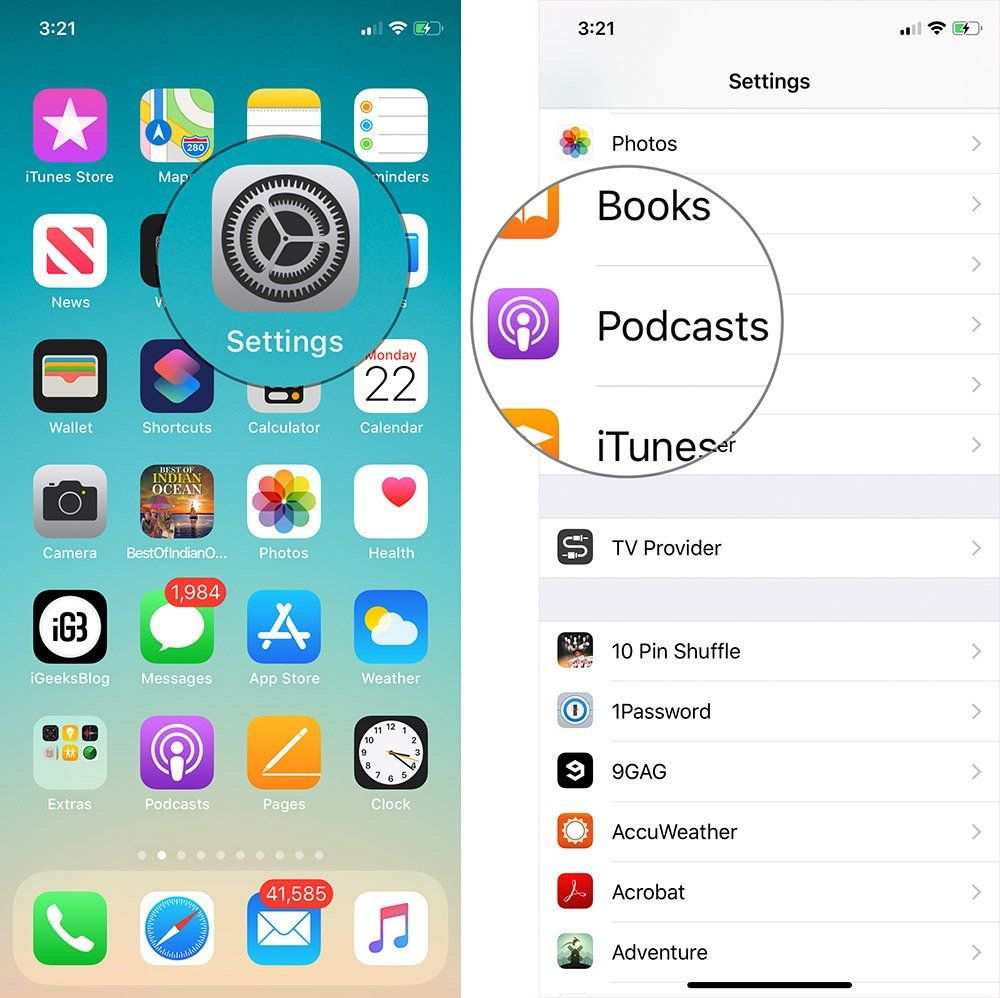Los podcasts son formas estupendas, educativas y entretenidas de pasar el tiempo, pero también pueden ocupar mucho espacio de almacenamiento en tu iPhone. Si necesitas liberar espacio, una de las primeras cosas que debes hacer es eliminar los podcasts de tu iPhone.
Este artículo cubre la aplicación Podcasts de Apple que viene instalada en el iPhone, iPod touch y iPad. Fue escrito utilizando iOS 13, pero los conceptos básicos también se aplican a iOS 11 y iOS 12.
Cómo eliminar episodios individuales de podcast del iPhone
Si no has escuchado todos los episodios de un podcast que has descargado, puedes eliminar los que has escuchado sin perder los demás. Para eliminar un solo podcast de tu iPhone, sigue estos pasos:
- Pulse la aplicación Podcasts para abrirla.
- Busque el episodio del podcast que desea eliminar yendo a la pestaña Escuchar ahora o a la pestaña Biblioteca.
- Realice un breve deslizamiento de derecha a izquierda sobre el episodio que desea eliminar y pulse Eliminar. También puede deslizar el dedo por toda la pantalla para eliminar el episodio inmediatamente.
Esto sólo ahorra espacio si elimina los podcasts que ya ha descargado. Los podcasts con el símbolo de descarga (la nube con una flecha hacia abajo) junto a ellos están disponibles, pero no se han descargado. Al eliminarlos no se ahorrará espacio.
¿Cómo eliminar toda una serie de podcasts del iPhone
¿Hay un podcast que te gustaba, pero que ya no escuchas? ¿Quiere eliminar todo el podcast de su iPhone, incluidos todos los episodios que ha descargado? Así es cómo:
- Con la aplicación Podcasts abierta, pulse Biblioteca y localice el podcast que desea eliminar.
- Pulse el icono … junto a un episodio del podcast.
- Pulse Eliminar de la biblioteca.
- En la ventana emergente, pulse Eliminar de la biblioteca.
Cómo eliminar automáticamente los podcasts reproducidos en el iPhone
Puede configurar su aplicación Podcasts para que ahorre espacio eliminando automáticamente los episodios de podcasts después de escucharlos. Esta es una excelente manera de ahorrar espacio pero aún así disfrutar de sus programas favoritos. Así es cómo:
- Pulse la aplicación Ajustes para abrirla.
- Pulse Podcasts.
- Cambie el control deslizante Eliminar episodios reproducidos a activado/verde.
Siguiendo estos pasos, se aplica la configuración de eliminar episodios reproducidos a todos los podcasts a los que esté suscrito. Si desea que se aplique sólo a algunos podcasts, inicie la aplicación Podcasts y, a continuación, pulse Biblioteca > el icono … > Ajustes.
Cómo detener las descargas automáticas de podcasts en el iPhone
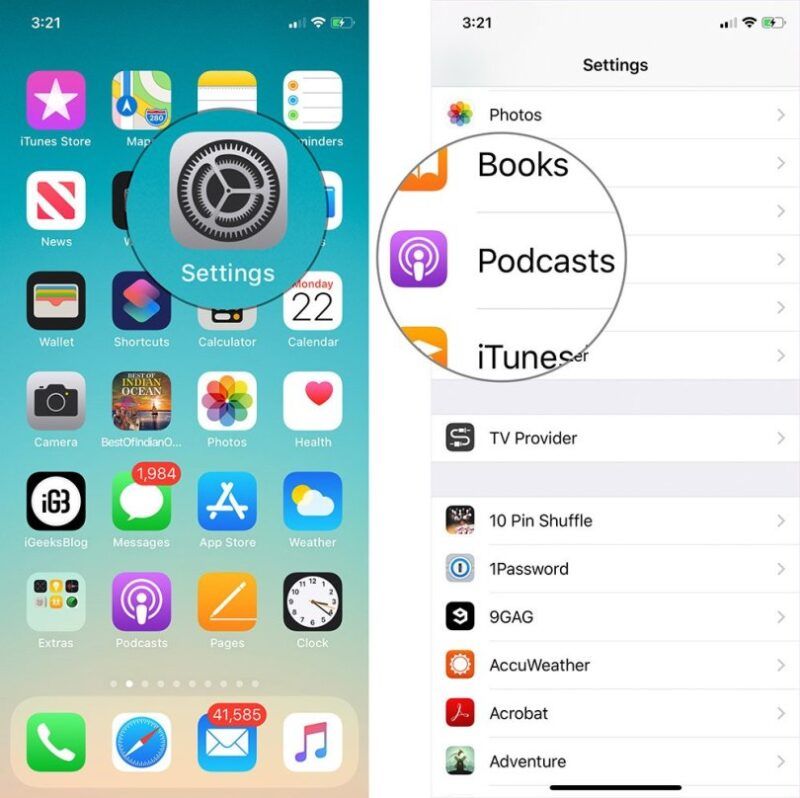
Cuando se suscribió originalmente a un podcast en su iPhone, es posible que haya configurado el podcast para que descargue automáticamente los nuevos episodios. Si no ha escuchado esos episodios, podría tener una enorme acumulación de podcasts que ocupan espacio en su teléfono. Para detener la descarga automática de podcasts en su iPhone, siga estos pasos:
- Pulse la aplicación Podcasts para abrirla.
- Pulse Biblioteca.
- Pulse un episodio del podcast que desee que deje de descargarse automáticamente.
- Pulse el icono ….
- Pulse Ajustes.
- En la sección Personalizar, pulse Descargar episodios.
- Pulse Desactivar.
Otra buena forma de reducir el espacio que ocupan los podcasts es limitar el número de episodios de una misma serie de podcasts que se descargan en el teléfono. Para ello, inicie la aplicación Podcasts y, a continuación, pulse Biblioteca > el icono … > Ajustes > Limitar episodios. Desde ahí, elija el número de episodios o el rango de fechas que desee.